Comment comparer 2 fichiers dans VS Code

Parfois, coder peut donner l’impression de résoudre un casse-tête compliqué. Parfois, cette énigme se résume à « repérer les différences ». Code Visual Studio (code VS)
Microsoft Word ouvre le fichier en mode lecture seule, ce qui rend impossible sa modification ? Ne vous inquiétez pas, les méthodes ci-dessous vous aideront à résoudre ce problème.
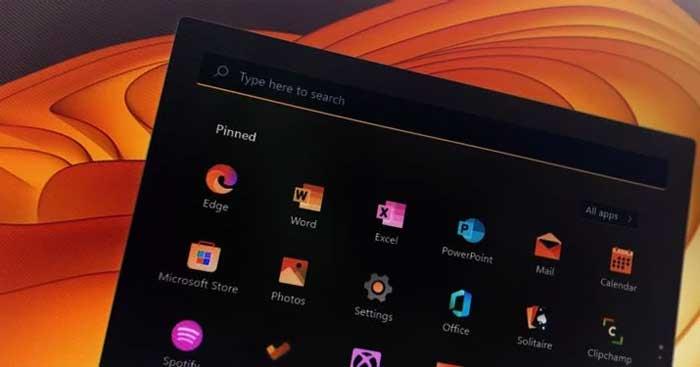
Par défaut, Microsoft Word ouvre les documents téléchargés sur Internet en mode lecture seule pour des raisons de sécurité ou parce que le propriétaire restreint les droits de modification.
Quoi qu'il en soit, vous pouvez toujours modifier les restrictions d'édition de Microsoft Word afin que le document ne s'ouvre plus en mode lecture seule. Voici comment désactiver la protection des documents, modifier les propriétés des fichiers et désactiver les fonctionnalités de sécurité pour supprimer l'état de lecture seule sur les documents MS Word .
Façons d'empêcher MS Word d'ouvrir des documents en mode lecture seule
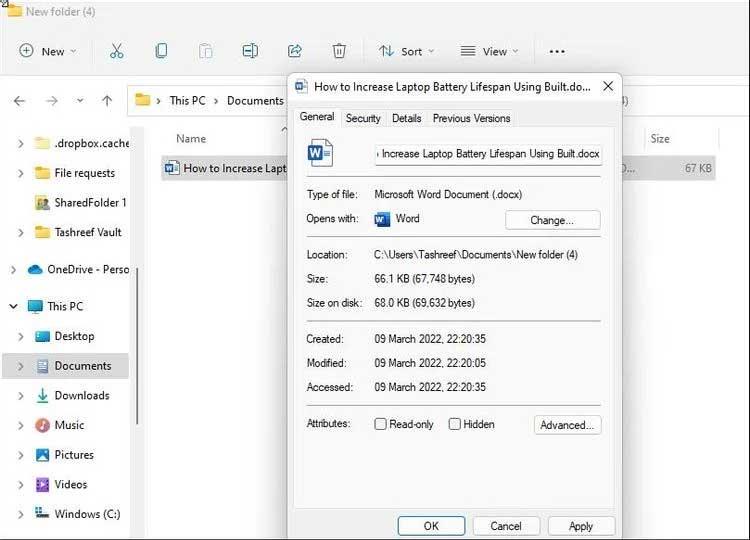
Sous Windows, vous pouvez marquer un fichier en lecture seule pour empêcher d'autres personnes de modifier le contenu original. Si l'attribut "Lecture seule" est activé, vous pouvez ouvrir et lire le fichier mais ne pouvez pas supprimer, écraser ou modifier le contenu original.
Si le document s'ouvre en mode lecture seule, vérifiez les propriétés du fichier et désactivez le mode lecture seule pour autoriser l'édition MS Word.
Les propriétaires de documents peuvent utiliser la fonctionnalité Restreindre l'édition disponible dans Microsoft Word pour empêcher des étrangers de modifier le contenu sans autorisation. Le mode Restreindre l’édition utilise un mot de passe ou une authentification utilisateur comme méthode de protection des fichiers.
Par conséquent, si vous ouvrez un fichier avec des autorisations restreintes, vous devez disposer du mot de passe ou en être le propriétaire pour supprimer les restrictions d'édition.
Pour supprimer les restrictions de modification sur un document Word :
1. Ouvrez le document en lecture seule dans MS Word.
2. Ensuite, ouvrez Révision en haut.
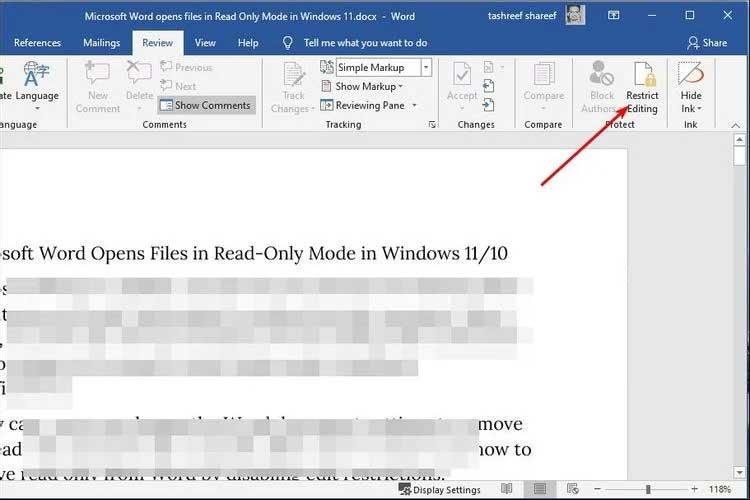
3. Dans la section Protéger , cliquez sur Restreindre la modification .
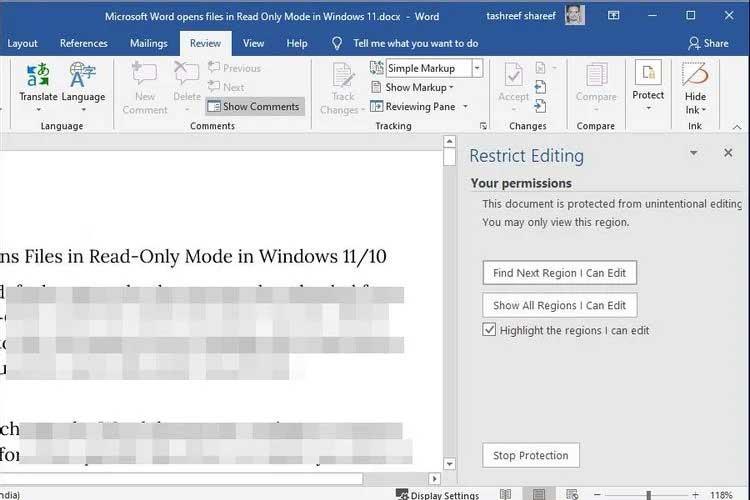
4. Dans le panneau de droite, cliquez sur le bouton Arrêter la protection .
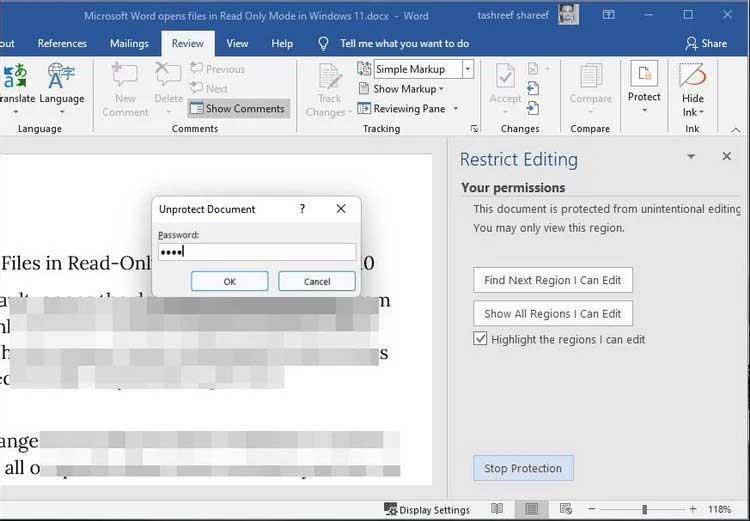
5. Si le document est protégé par mot de passe, vous devez le saisir dans le champ correspondant, puis cliquer sur OK .
L'action ci-dessus supprimera toutes les restrictions d'édition et vous permettra de modifier le document Word.
La vue protégée fait partie du Trust Center de Microsoft. Ici, vous pouvez gérer les paramètres de sécurité et de confidentialité de Microsoft Office. Lorsqu'il est activé, le mode protégé ouvre le document en mode lecture seule et désactive les fonctions d'édition.
Par défaut, MS Word utilise le mode protégé pour protéger les utilisateurs contre les fichiers Internet malveillants déguisés en documents Word normaux. Toutefois, si le document est digne de confiance, vous pouvez désactiver temporairement le mode protégé dans MS Word pour modifier le document.
Pour désactiver le mode protégé dans MS Word :
1. Ouvrez MS Word .
2. Cliquez sur Fichier , puis sélectionnez Options .
3. Cela ouvrira la fenêtre Options Word . Dans le panneau de gauche, ouvrez l' onglet Centre de confidentialité .
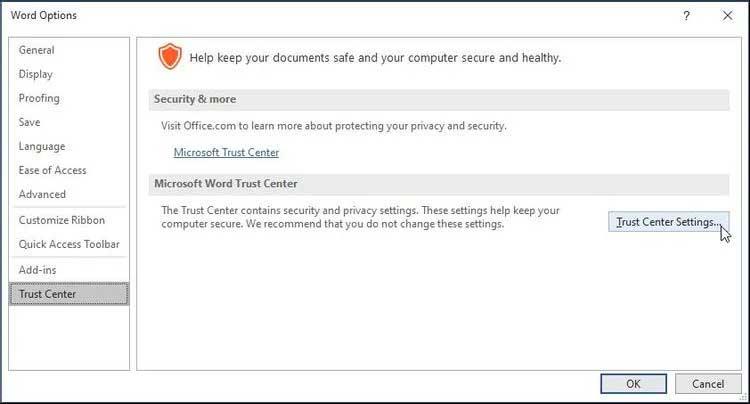
4. Ensuite, cliquez sur Paramètres du Centre de confiance dans le Centre de confiance Microsoft Word.
5. Dans le panneau de gauche, cliquez sur l' onglet Vue protégée .
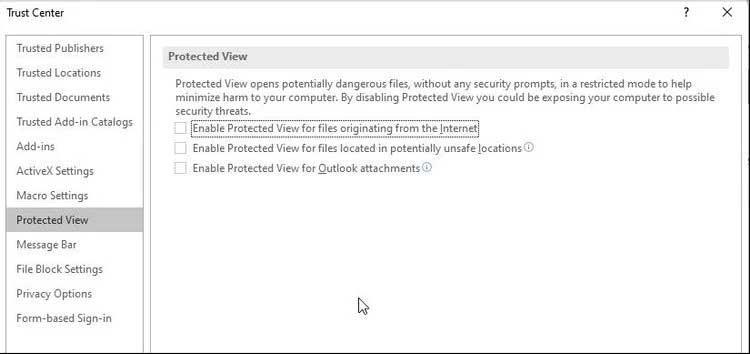
6. Dans le panneau de droite, décochez : Activer la vue protégée pour les fichiers provenant d'Internet et Activer la vue protégée pour les pièces jointes Outlook .
7. Cliquez sur OK pour enregistrer les modifications et ouvrir le document Word. Vous verrez que les restrictions ont été supprimées.
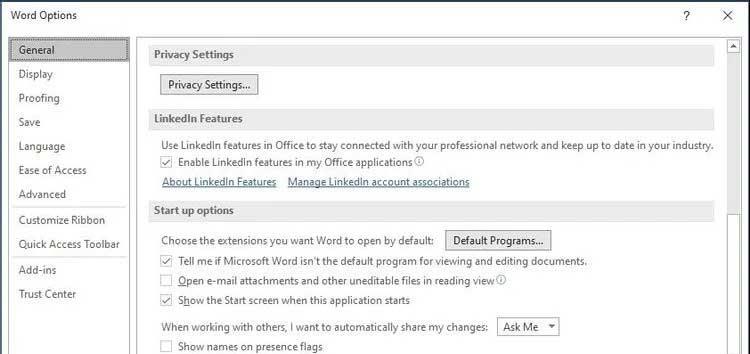
Vous pouvez configurer les options de démarrage de MS Word pour ouvrir les pièces jointes et autres fichiers non modifiables en mode lecture. Il s'agit d'une fonctionnalité de sécurité qui permet d'empêcher les fichiers de courrier électronique malveillants et autres documents sur Internet d'infecter votre PC avec des virus.
Cependant, cela peut également vous empêcher de modifier des documents en les ouvrant en mode lecture seule. Essayez de désactiver cette option pour voir si le problème est résolu. Procédez comme suit:
Lorsqu'il est activé, le panneau Aperçu affiche une fenêtre d'aperçu pour le fichier sélectionné dans l'Explorateur de fichiers. Cependant, pour ce faire, l'Explorateur de fichiers peut verrouiller le fichier en mode lecture seule dans MS Word.
Essayez de désactiver le panneau Aperçu dans l'Explorateur de fichiers pour résoudre ce problème.
1. Appuyez sur Win + E pour ouvrir l'Explorateur de fichiers.
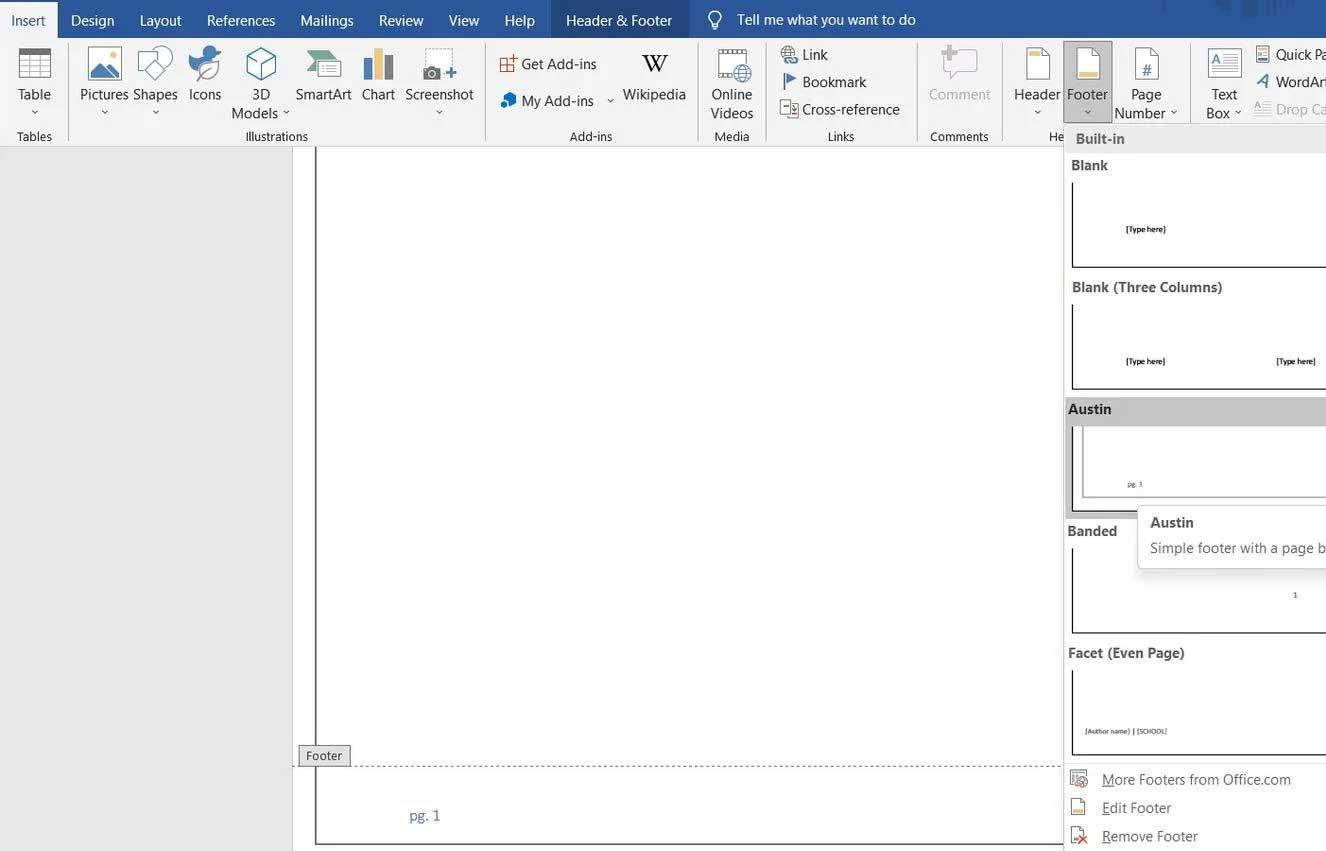
2. Dans l'Explorateur de fichiers, cliquez sur la liste déroulante Afficher .
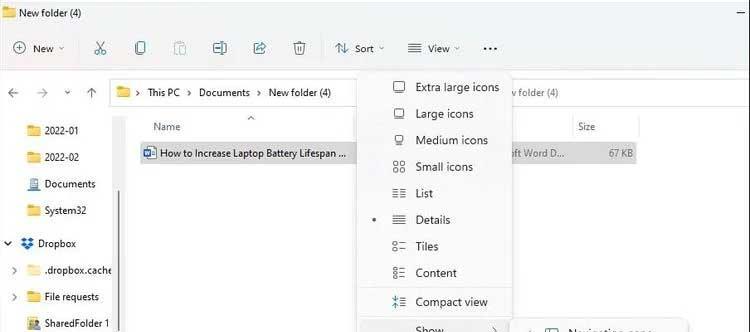
3. Ensuite, allez dans Afficher et décochez le volet Aperçu .
Désactivez le panneau Aperçu dans Windows 10 :
Ci-dessus, vous trouverez quelques façons d'empêcher Microsoft Word d'ouvrir des documents en mode lecture seule . J'espère que l'article vous sera utile.
Parfois, coder peut donner l’impression de résoudre un casse-tête compliqué. Parfois, cette énigme se résume à « repérer les différences ». Code Visual Studio (code VS)
Après beaucoup de battage médiatique et d'attente, « Baldur's Gate 3 » est sorti. Mais avant de se lancer dans le jeu, de nombreux joueurs voudront savoir si oui ou non
Baldur's Gate 3 (BG3) offre aux joueurs dix compagnons qui peuvent les aider dans leur voyage. Cependant, vous ne pouvez en sélectionner que trois à conserver dans votre groupe. Tous
Rencontrez-vous des problèmes de connexion avec votre manette ? Vous êtes prêt à jouer, mais sans utiliser votre manette, la partie est terminée. Tu n'es pas le seul joueur
Les jeux de rôle (RPG) utilisent des compagnons pour encourager les joueurs à créer des liens émotionnels avec d'autres personnages du jeu. « La porte de Baldur 3 »
Si vous êtes un développeur Python, il y a de fortes chances que vous ayez entendu parler de NumPy, le package incontournable pour le calcul scientifique en Python. Mais savez-vous comment l'obtenir
La Corbeille est utile pour les appareils Windows car c'est un moyen pratique de supprimer des données sans les supprimer immédiatement. Mais que se passe-t-il s'il manque ou
Les Jetpacks sont l’un des appareils les plus essentiels pour vous aider à explorer le cosmos « Starfield ». Il vous permet de voler et de couvrir rapidement le terrain
Il peut sembler étrange de peser le pour et le contre du téléchargement d'une mise à jour gratuite de votre système d'exploitation, mais le chemin vers la mise à jour Windows 10 d'octobre 2018
Avez-vous cherché un moyen de modifier la construction de votre joueur sans recréer un nouveau personnage dans « Diablo 4 » ? Eh bien, vous avez de la chance. Le jeu vous permet
Si vous cherchez un moyen d'améliorer votre expérience de développement Python, VS Code ou Virtual Studio Code est votre meilleure solution. C'est amusant et
« Baldur's Gate 3 » (BG3 en abrégé) est l'un des jeux les plus importants lancés en 2023. Il poursuit la série Baldur's Gate, qui a été principalement centrée sur PC.
Bien que Windows 11 soit censé être un système d’exploitation plus convivial que ses prédécesseurs, il comporte quelques changements surprenants. Notamment,
Le réglage de la luminosité de l'écran est une fonctionnalité cruciale, quel que soit l'appareil que vous utilisez. Mais il est particulièrement important d'obtenir le niveau de luminosité
De nombreuses aventures RPG, telles que « Baldur's Gate 3 », proposent fréquemment aux joueurs des dialogues et des questions passionnantes auxquelles ils doivent répondre pour continuer leur progression. Dans
Le Wallpaper Engine a aidé des dizaines de milliers de personnes à remplacer leurs ennuyeuses images d'écran statiques par une superbe collection d'images vivantes et animées.
En tant que développeur, vous avez sûrement utilisé au moins un des deux outils légendaires : Visual Studio Code (VS Code) et Visual Studio classique. Les deux sont
"Diablo 4" possède un monde riche et profond rempli de donjons sombres à terminer, de grands boss à vaincre et d'un butin incroyable à acquérir. Mais si vous voulez aborder le
Le Yama est l'un des Katanas maudits du jeu et porte le statut légendaire. Manier une arme aussi puissante dans le monde ouvert « Blox Fruits » vous offrira
Presque tous les utilisateurs de PC Windows ont accidentellement supprimé un fichier qu'ils souhaitaient conserver. Même si votre premier geste devrait être de vérifier la corbeille, il se peut que ce ne soit pas le cas.


















